vs code切换工作区的方法主要有两种:1.通过文件菜单点击“打开工作区…”选择.code-workspace文件或通过“打开最近的工作区”快速切换;2.通过命令面板(ctrl+shift+p或cmd+shift+p)输入“工作区”相关命令操作。工作区是一个记录文件夹、设置和配置信息的json文件,与普通文件夹不同之处在于它可管理多个文件夹并保存专属配置,例如代码风格和调试设置。添加文件夹可通过拖拽、文件菜单或命令面板实现,移除则在资源管理器中右键选择“从工作区中移除文件夹”。共享工作区配置可通过提交.code-workspace文件到仓库实现,使用${workspacefolder}变量替代绝对路径确保兼容性,也可启用设置同步功能但需注意同步范围。
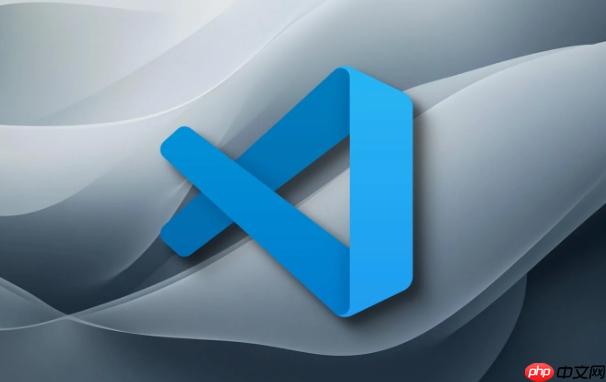
VS Code切换工作区,简单来说,就是让你在不同的项目之间快速切换,每个项目可以有自己独立的配置和设置。就像你同时处理好几个任务,每个任务都有自己的文件夹和工具箱一样。
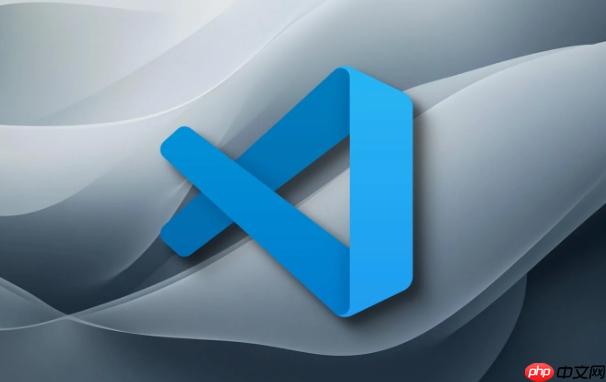
VS Code切换工作区主要有两种方式:
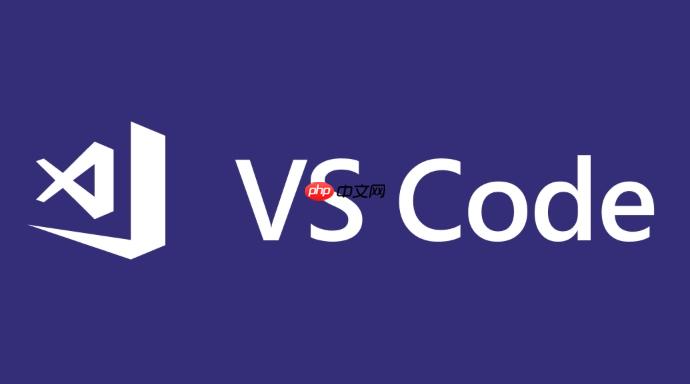
通过文件菜单: 点击 "文件" -> "打开工作区..." 或 "打开最近的工作区"。 "打开工作区..." 会让你选择一个 .code-workspace 文件,而 "打开最近的工作区" 则会列出你最近使用过的几个工作区,方便快速切换。
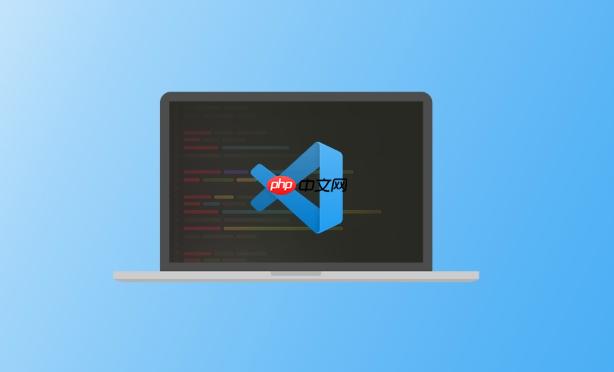
通过命令面板: 按下 Ctrl+Shift+P (Windows/Linux) 或 Cmd+Shift+P (Mac) 打开命令面板,输入 "工作区",你会看到几个相关的命令,比如 "打开工作区","添加到工作区文件夹","另存为工作区"。
一个工作区就是一个 .code-workspace 文件,它其实就是一个 JSON 文件,记录了你在这个工作区打开的文件夹、设置、以及一些其他的配置信息。 你可以手动创建这个文件,或者通过 VS Code 自动生成。 比如,你在一个项目文件夹里打开了 VS Code,然后点击 "文件" -> "将工作区另存为...",就可以把当前的状态保存为一个工作区文件。
这是个挺常见的问题。简单来说,文件夹就是你的项目代码所在的目录,而工作区是 VS Code 用来管理一个或多个文件夹的。你可以把一个工作区理解为一个“项目管理器”,它可以包含一个或多个文件夹,并且可以保存一些针对这个“项目”的配置。 比如,你可以设置不同的代码风格、调试配置、甚至插件,这些配置只对当前工作区生效。
举个例子,你可能同时在开发一个前端项目和一个后端项目,它们分别在不同的文件夹里。 你可以创建一个工作区,把这两个文件夹都添加到这个工作区里。 这样,你就可以在一个 VS Code 窗口里同时管理这两个项目,而不需要频繁地切换窗口。 而且,你可以为前端项目和后端项目设置不同的代码风格和调试配置,互不干扰。
添加文件夹很简单,你可以通过以下几种方式:
Ctrl+Shift+P (Windows/Linux) 或 Cmd+Shift+P (Mac) 打开命令面板,输入 "添加到工作区文件夹"。移除文件夹也很简单:在 VS Code 的资源管理器中,右键点击你要移除的文件夹,选择 "从工作区中移除文件夹"。
需要注意的是,添加或移除文件夹只是改变了工作区的配置,并不会真正地删除或移动你的文件。
共享工作区配置,可以让团队成员使用相同的代码风格、调试配置、插件等,保持项目的一致性。
最简单的方法就是把 .code-workspace 文件提交到代码仓库里,让团队成员都可以获取到。 但是,需要注意的是,.code-workspace 文件里可能会包含一些绝对路径,这些路径在不同的电脑上可能不一样。 为了解决这个问题,你可以使用 VS Code 的 "工作区变量"。
工作区变量是一些预定义的变量,比如 ${workspaceFolder} 代表当前工作区的根目录。 你可以使用这些变量来代替绝对路径。 例如,你的调试配置文件里有一个路径是 "/Users/yourname/projects/myproject/build/debug",你可以把它改成 ${workspaceFolder}/build/debug"。 这样,即使团队成员把项目代码放在不同的目录下,调试配置也能正常工作。
另外,你也可以使用 VS Code 的 "设置同步" 功能,把你的 VS Code 设置(包括工作区设置)同步到云端,然后让团队成员共享这些设置。 不过,这种方式会同步所有的设置,而不仅仅是工作区设置,所以需要谨慎使用。
以上就是vscode怎么切换工作区_工作区管理技巧介绍的详细内容,更多请关注php中文网其它相关文章!

每个人都需要一台速度更快、更稳定的 PC。随着时间的推移,垃圾文件、旧注册表数据和不必要的后台进程会占用资源并降低性能。幸运的是,许多工具可以让 Windows 保持平稳运行。




Copyright 2014-2025 https://www.php.cn/ All Rights Reserved | php.cn | 湘ICP备2023035733号